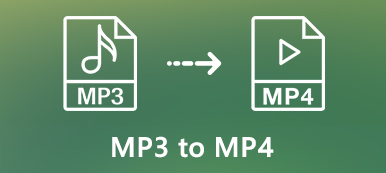Come formato audio predefinito del tuo MacBook, puoi trovare i file musicali in M4A. Come convertire M4A in MP3 su Mac per altri dispositivi, soprattutto quando hai una grande quantità di file M4A? L'articolo condivide i 4 metodi utilizzati più di frequente per transcodificare il formato audio. Basta imparare più dettagli sul processo e scegliere quello desiderato di conseguenza.

- Parte 1: il metodo più efficiente per convertire M4A in MP3 su Mac
- Parte 2: come convertire l'audio M4A in MP3 su Mac online
- Parte 3: come convertire M4A in MP3 tramite iTunes su Mac
- Parte 4: come convertire M4A in MP3 con la riga di comando su Mac
- Parte 5: domande frequenti su come convertire M4A in MP3 su Mac
Parte 1: il metodo più efficiente per convertire M4A in MP3 su Mac
Se hai bisogno di convertire in batch M4A in MP3 su Mac, regolare le impostazioni audio, combinare i diversi clip o persino migliorare la qualità audio, Apeaksoft Video Converter Ultimate è un convertitore professionale da M4A a MP3 per Mac. Oltre alle funzionalità di cui sopra, puoi anche modificare i tag ID3, estrarre i file audio da file DVD e Blu-ray.
1. Converti file M4A in MP3, FLAC, WMA e nella maggior parte dei formati audio.
2. Modifica, ritaglia, ritaglia e persino unisci i diversi file M4A in un unico MP3.
3. Fornire 4 diversi metodi per migliorare e migliorare l'audio con facilità.
4. Consentono di modificare i tag ID3 e creare una playlist per i file MP3.
Passo 1 Scarica e installa il convertitore da M4A a MP3 per Mac, puoi avviare il programma sul tuo MacBook. Clicca il Aggiungi File pulsante per caricare il file M4A nel programma. Inoltre, puoi anche fare clic su Carica disco pulsante per aggiungere file M4A da un DVD.

Passo 2 Vai Profilo e scegli il formato MP3 dall'elenco a discesa. Naturalmente, puoi anche selezionare i preset del dispositivo direttamente per il formato di output. Clicca il Impostazioni profilo pulsante per modificare il codec audio, il canale audio, il bitrate e altri.

Passo 3 Quando è necessario ritagliare una parte desiderata del file audio M4A, è possibile fare clic su Trim menu per impostare il punto iniziale e il punto finale. Puoi anche controllare il file Unisci in un unico file opzione prima di fare clic sul convertire pulsante per convertire M4A in MP3 sul tuo MacBook.
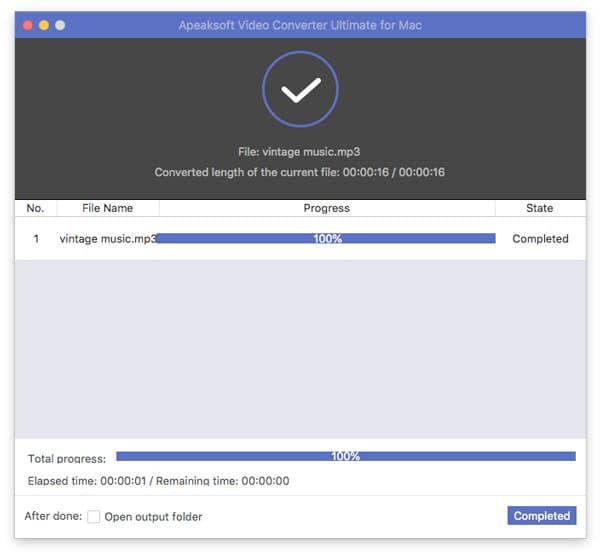
Parte 2: come convertire l'audio M4A in MP3 su Mac online
Per convertire M4A in MP3 online sul tuo Mac, Convertitore audio online gratuito Apeaksoft la soluzione desiderata per convertire i file M4A sul tuo MacBook senza alcuna limitazione. Ti consente di modificare le impostazioni audio e convertire in batch M4A in MP3 con facilità.
Passo 1 Vai al convertitore audio online gratuito, puoi fare clic su Aggiungi file da convertire pulsante per scaricare il programma di installazione. Dopo aver installato il file, è possibile fare clic sul pulsante per caricare il file M4A online.

Passo 2 Seleziona MP3 come formato di output per convertire M4A in MP3 sul tuo MacBook. Puoi fare clic su ingranaggio icona per modificare di conseguenza l'encoder audio, la frequenza di campionamento, il canale e il bitrate.

Passo 3 Quando sei pronto, puoi fare clic su convertire per transcodificare i file M4A con la qualità originale. È possibile selezionare la cartella di destinazione e ottenere i file MP3 desiderati.

Parte 3: come convertire M4A in MP3 tramite iTunes su Mac
Se hai alcuni file M4A sul tuo MacBook, puoi utilizzare iTunes come metodo predefinito per convertire gratuitamente M4A in MP3 su macOS. Dopo aver caricato i file M4A nella libreria di iTunes, puoi seguire i passaggi per transcodificare facilmente l'M4A.
Passo 1 Vai Modifica menu e selezionare il Preferenze opzione per accedere al file Preferenze generali finestra. Scegli il Generale scheda e fare clic su Impostazioni di importazione pulsante.
Passo 2 Seleziona il MP3 Encoder opzione dall'elenco a discesa dal file importare Utilizzando menù. Successivamente, puoi modificare il bitrate e altre impostazioni per il file di output.
Passo 3 Scegli i file M4A che desideri convertire. Vai al Compila il menu e selezionare il Creare MP3 Version opzione dal convertire pulsante per convertire M4A in MP3 su Mac.
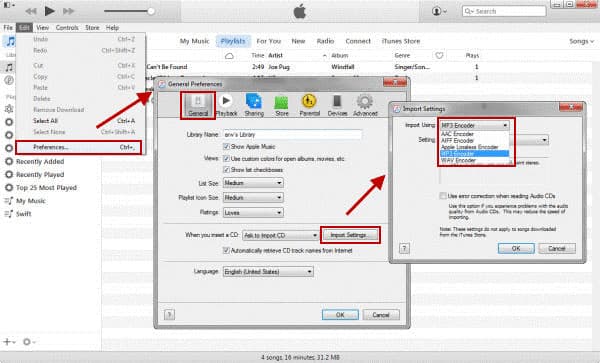
Da non perdere: Come trasferire playlist da iPhone a iTunes
Parte 4: come convertire M4A in MP3 con la riga di comando su Mac
FFmpeg è un altro convertitore multimediale multipiattaforma che ti consente di convertire M4A in MP3 con la riga di comando su Mac. Se hai solo bisogno di convertire i file M4A con la seguente riga di comando, ma devi familiarizzare con le impostazioni per ottenere un output professionale.
Passo 1 Assicurati di aver già installato FFmpeg sul tuo MacBook. Dovresti conoscere VBR, CBR e altri parametri prima di convertire i file M4A in MP3.
Passo 2 Dopodiché, puoi inserire la seguente riga di comando in FFmpeg per convertire i file M4A. ffmpeg -i file di input.m4a -acodec libmp3lame -ab 93k file di output.mp3

Parte 5: domande frequenti su come convertire M4A in MP3 su Mac
1. Quali sono le differenze tra M4A e MP3?
M4A è un formato audio codificato con compressione senza perdita di Apple. Offre una qualità del suono migliore rispetto all'MP3. I file audio M4A con compressione con perdita AAC possono essere piccoli fino a 1/10 della dimensione del file originale. Ma MP3 è molto migliore in termini di compatibilità di cui hai bisogno per convertire M4A in MP3 su Mac.
2. Come scegliere un convertitore online da M4A a MP3 per Mac?
Quando vuoi converti M4A in MP3 online sul tuo MacBook, dovresti prestare attenzione alla limitazione delle dimensioni, alla filigrana e persino alle impostazioni audio. Se devi convertire file M4A online, Apeaksoft Online Free Audio Converter è la soluzione desiderata senza limitazioni.
3. È possibile convertire M4A in MP3 direttamente su iPhone / Android?
Se devi convertire M4A in MP3 per iPhone o Android, puoi semplicemente scegliere un'app di conversione audio, o anche scegliere un lettore M4A versatile, che ti consente di goderti i file audio M4A direttamente sul tuo iPhone o telefono Android senza conversione.
Conclusione
Se devi convertire M4A in MP3 su Mac, puoi ottenere maggiori dettagli sui metodi utilizzati più di frequente nell'articolo. Quando devi convertire i file M4A gratuitamente, puoi scegliere i convertitori online, VLC Media Player o iTunes. Naturalmente, puoi anche utilizzare il convertitore professionale da M4A a MP3 per Mac per ottenere un file MP3 soddisfacente.